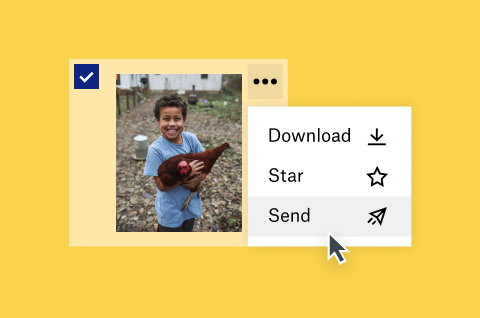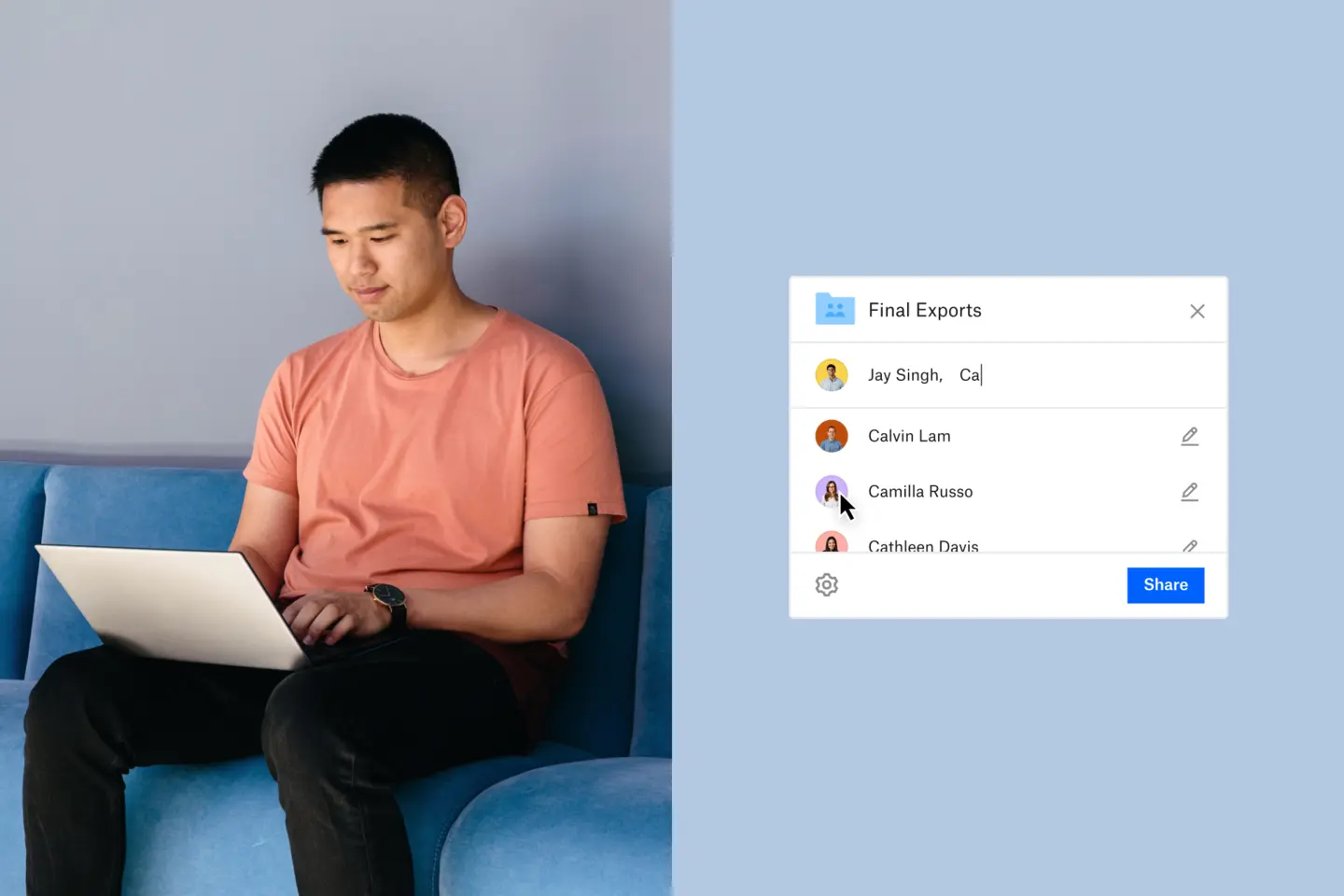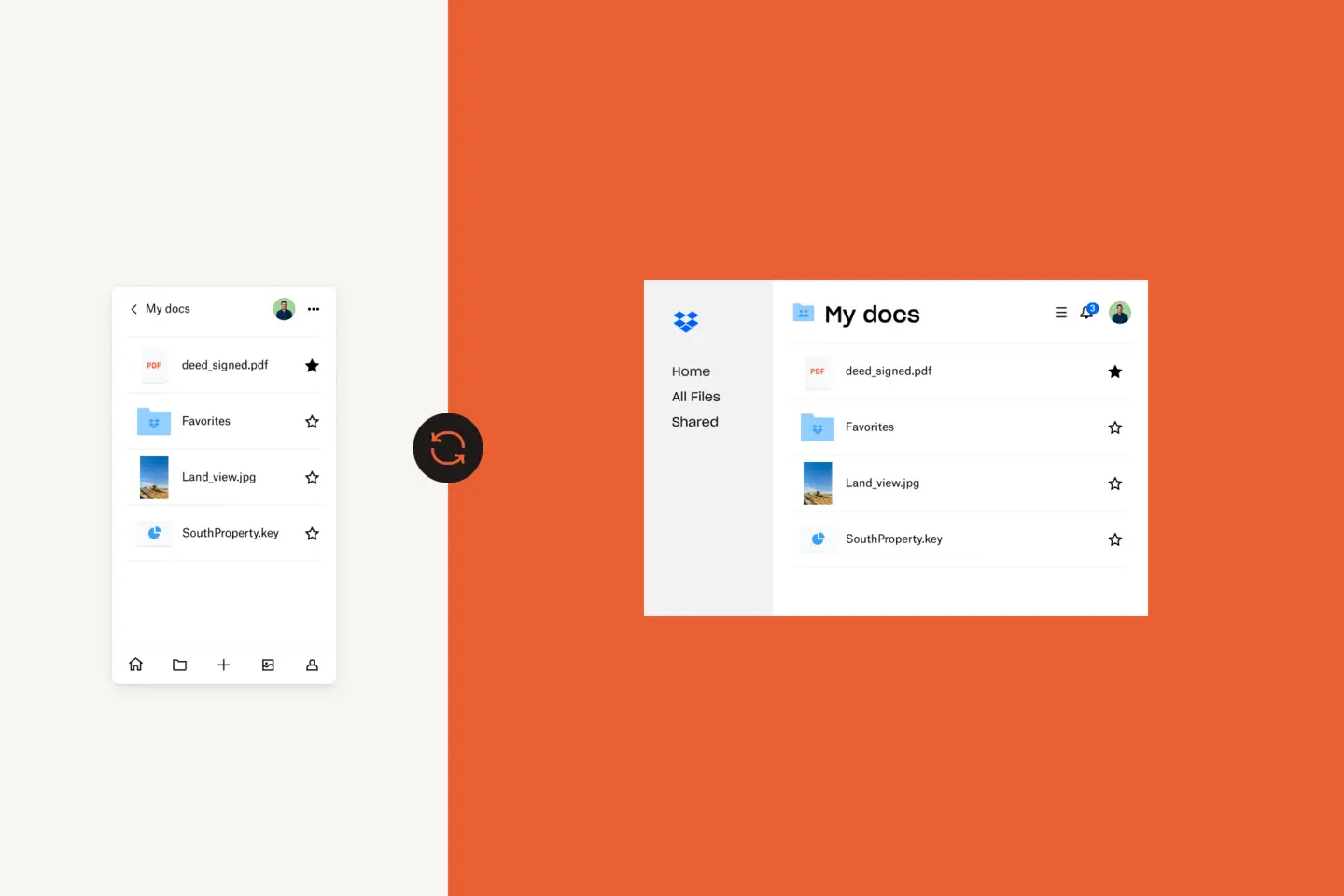还记得和家人坐在一起翻阅相册,赞叹某人是如何花几个小时精心整理每页内容的吗?心形的照片,边缘处整齐的手写着日期。现在那些相册都褪色了,胶带也没了黏性。它们被安全地藏在一个盒子里,从壁橱搬到地下室再到搬到车库。这很令人感动,但却不那么好用。
现在想象一下,您的家人可以查看您所有精彩时刻的全分辨率照片,反过来您也可以看到他们的照片。在线存储照片的美妙之处在于,您可以保证照片的安全性,对其进行妥善整理,并与您最爱之人分享。想想所有您可以回收的鞋盒,您可以节省的空间,以及您可以分享的回忆。
将照片收集到云端
将照片上传到 Dropbox 等云存储服务是确保家庭珍贵记忆安全、可访问和可共享的第一步。
相机上传
确保所有最新照片安全且可访问的最简单方法是自动将所有图片从移动设备和相机上传到 Dropbox。使用相机上传功能的一个好处是,Dropbox 会将您的所有照片从一串数字重命名为您拍摄这些照片的日期,以便轻松保持井然有序,即从“IMG_1801.jpg”重命名为“2021-04-26 15.30.42.jpg”
另一个好处:当您将全分辨率照片和视频备份到 Dropbox 时,您可以将其从手机中删除,从而释放存储空间。
文件请求
试图收集婚礼、家庭聚餐或节日庆祝活动中每个人的照片?与其在您的表亲、兄弟姐妹和朋友之间创建一个繁杂的 Gmail 邮件线程,不如向每个人发送一个文件请求,让他们把照片直接发送到您的 Dropbox。您甚至可以创建一个共享文件夹,这样每个人都可以访问该文件夹。
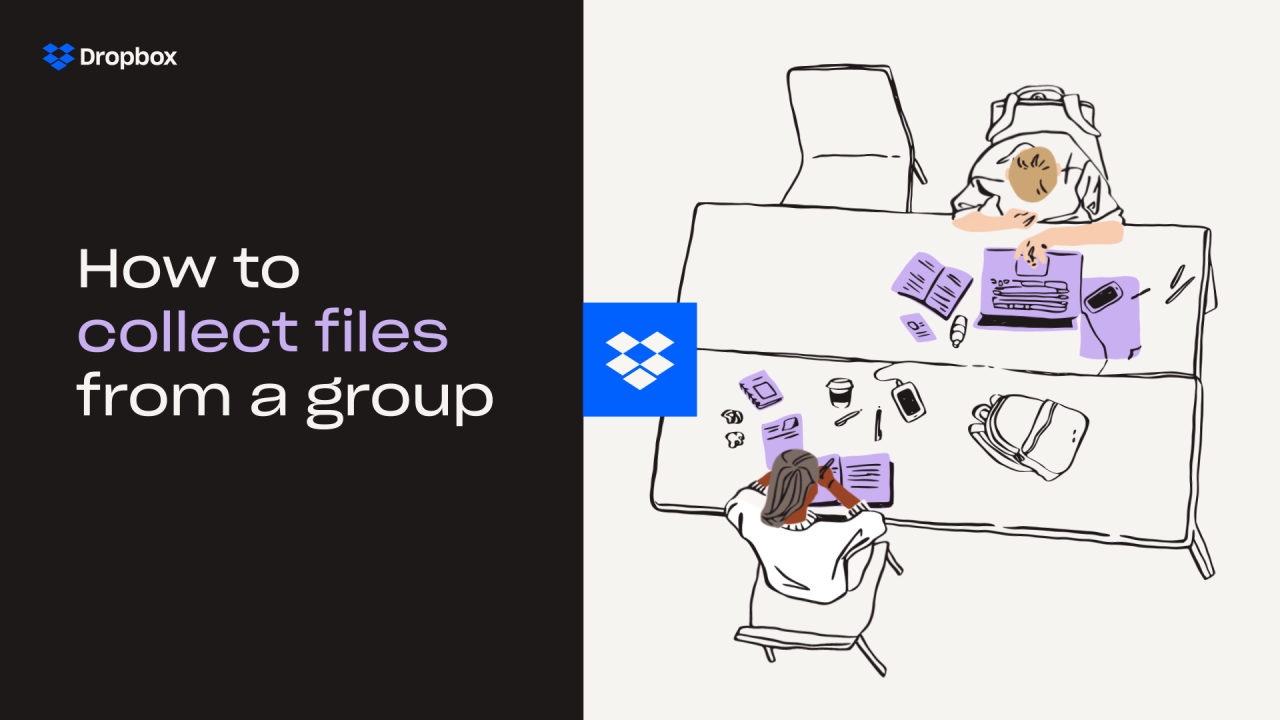
扫描旧照片
与其让旧照片褪色或深藏于壁橱的盒子里,不如确保所有旧照片都是安全的。使用 Dropbox Scan 可直接从手机或 iPad 将旧照片转换为高质量的 PDF 格式。
Facebook 传输集成
多年来,我们中的许多人一直使用 Facebook 来存储我们的照片。现在,无需再不断登录社交媒体,通过 Facebook 应用集成可将所有照片和视频库从 Facebook 传输到 Dropbox。
设备和电脑同步
您可以使用 Dropbox 手动选择要存储在云端的单张照片或文件夹。同步后,您可以从所有设备访问它们。
像专业人士一样整理照片
现在,您已将所有家庭照片集中存放于一处,您可以使用正确的归档和命名系统,以便日后轻松找到它们。
删除意外或重复的照片
数十张偶然捕获的 iPhone 屏幕截图似乎不太有趣,而且占用了大量的云存储空间。如果您使用自动相机上传功能,则不可避免地会上传很多不需要的照片。缩略图预览是快速查找和删除不想要的照片的好方法。
放入文件夹
相比重命名,您可以将照片库整理到文件夹中。无论是普通人还是专业摄影师,最有效的文件夹命名惯例是先按日期进行细分,然后按年份放入不同文件夹。在这些文件中,您还可以为每个月创建子文件夹。然后为特定活动、旅行或场合创建子文件夹。例如:
我的照片 / 2018 年 / 2018 年 1 月 / Coulson 家庭聚会
如果您拍的照片不多,或者上传的是旧照片扫描件,您可能只想为活动创建子文件夹,如“Jack 的婴幼儿阶段”,而不是一堆空的月份文件夹。
如果使用相机上传功能,Dropbox 会自动将您的照片名称更改为拍摄日期,即从“IMG_1801.jpg”重命名为“2021-04-26 15.30.42.jpg”。以这种命名惯例为基础,您可以选择一天中的一批照片,并将其放入一个文件夹中,如“2021-04-26 本是工作日的徒步旅行。"如果您有很多照片,您可以将其嵌套存放在年文件夹和月文件夹中,如“照片 / 2021 年 / 2021-04 / 2021-04-26 本是工作日的徒步旅行”。
重命名(如有必要)
重命名很耗时且通常不必要。在重命名之前,我们首先建议您将照片整理到文件夹中。如果您必须重命名一些图片,一个可靠的文件名格式应该包含照片的拍摄地点或事件以及拍摄日期,例如,“Paris_Oct 2019_01.jpg”。甚至可以更具体一些,如“Paris_Oct 2019_Eiffel Tower Tour_01.jpg”,或者包括可以作为标识符的关键字。